C盘爆红对于咱们来说,简直太难受了,今天就总结一篇文章,专门用来教大家解决C盘空间不足的问题,优化步骤分为三个阶段,可以一步一步的进行。
目录
入门优化:
删除掉不用的软件
清空存储里面的临时文件:
删除临时文件:
进阶优化:
关闭休眠:
关闭电脑自带的远程:
禁用系统保护:
电源设置:
高级优化:
虚拟内存设置【难】
移动用户文件【1】:
更改文件的位置【2】
注:优化这里以windows10为例,其他版本的系统都可以操作,只是面板可能会不一样。
优化前:

入门优化:
删除掉不用的软件
该项不做介绍。
清空存储里面的临时文件:
-
打开存储→临时文件:

-
点开临时文件之后,将所有类目勾选,进行删除。
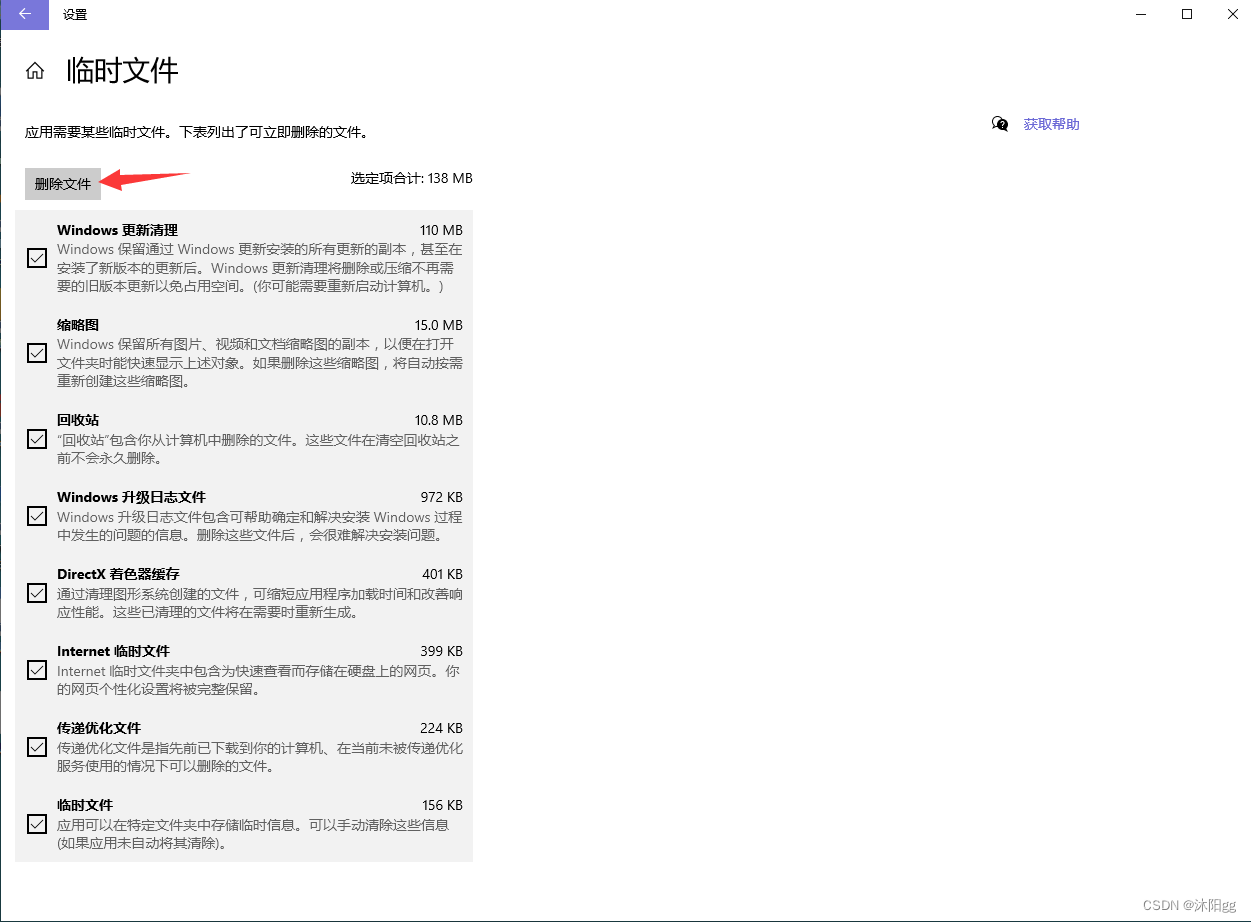
删除临时文件:
-
搜索栏%temp%找到c盘的temp临时文件

-
将temp临时文件里面的所有文件删除掉,删除不掉的跳过即可(正在被使用):

进阶优化:
关闭休眠:
关闭休眠【电脑休眠,只是为了省电,将这个关闭后,会省几G的空间,所以可以关闭掉】:
-
打开cmd,输入powercfg /a 查看是否开启休眠:

-
如果已经开启了休眠,我们可将休眠进行关闭(管理员身份操作):
powercfg -h off【关闭休眠】
powerdfg -h on【开启休眠】
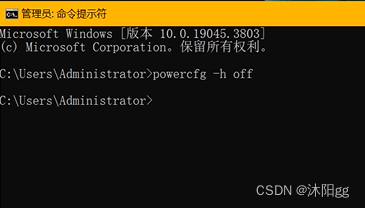
关闭电脑自带的远程:
-
找到系统属性面板:

-
关闭远程相关的:

禁用系统保护:
系统保护→还原设置→禁用系统保护
-
系统保护→磁盘空间使用量→1%(0字节)【可以点一下删除,删除掉之前的节点】

电源设置:
-
控制面板→硬件和声音→电源选项→选择关闭笔记本计算机盖的功能

-
设置如下:

高级优化:
虚拟内存设置【难】
虚拟内存是:当内存不够用了,可以把硬盘的存储空间拿过来使用。
设置注意点:
-
如果C盘空间多,可以用C盘;
-
如果C盘空间不够,就用其他盘的,
设置如下:
-
找到如下面板:
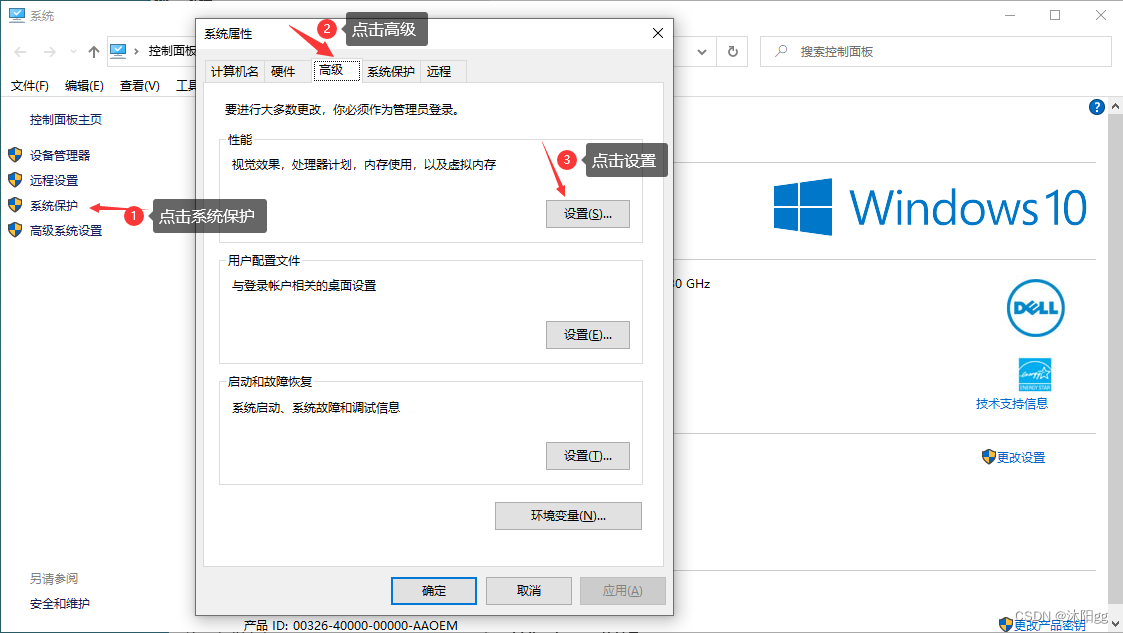
-
按顺序进行设置:

移动用户文件【1】:
把用户的一些常用文件放到其他盘里面
用的多的文件:
-
文档
-
下载
-
桌面
设置如下:
-
在空间比较多的盘里面创建目录:

-
将文件位置进行重新设置
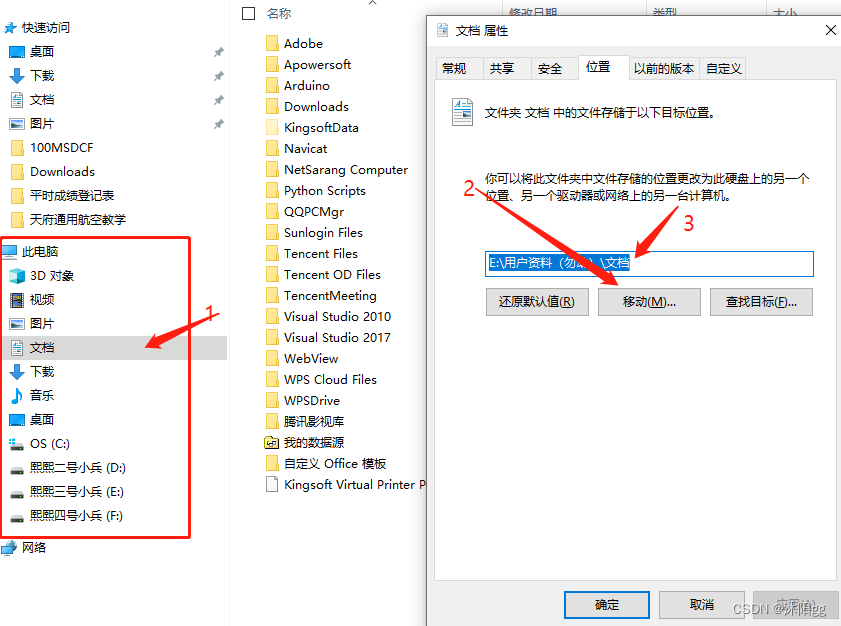
移动文件位置还有一种方式:
更改文件的位置【2】
通过系统进行更改
和创建文件类似:
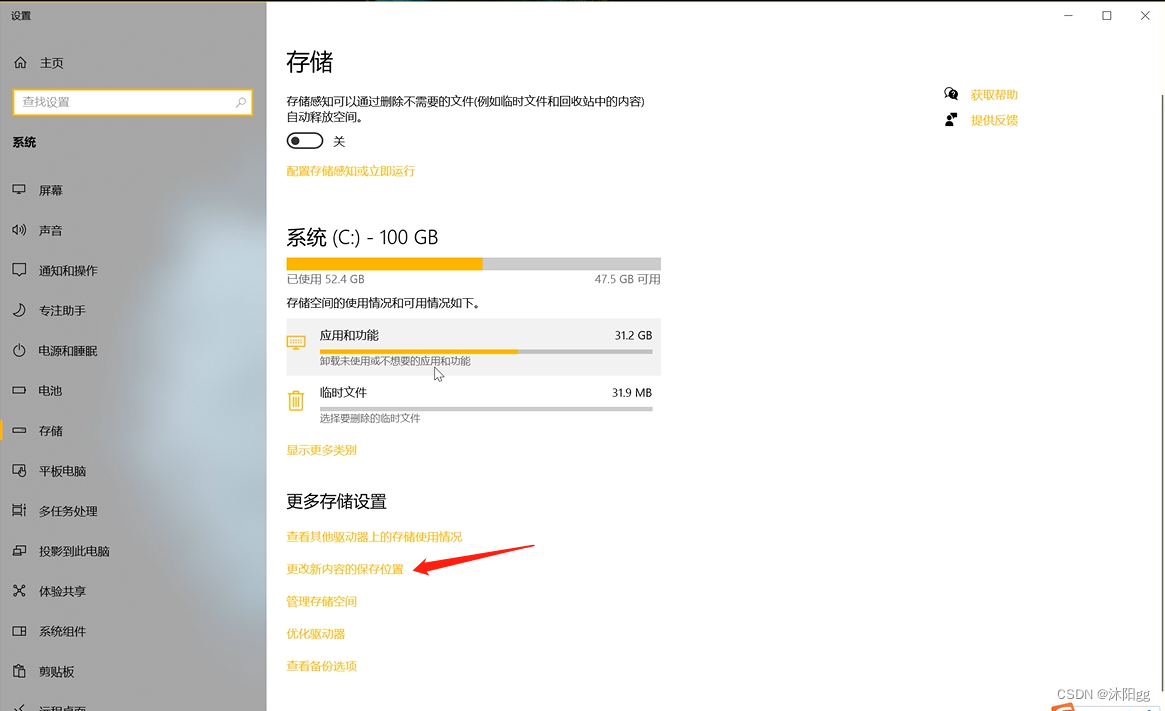
自己选择存放位置
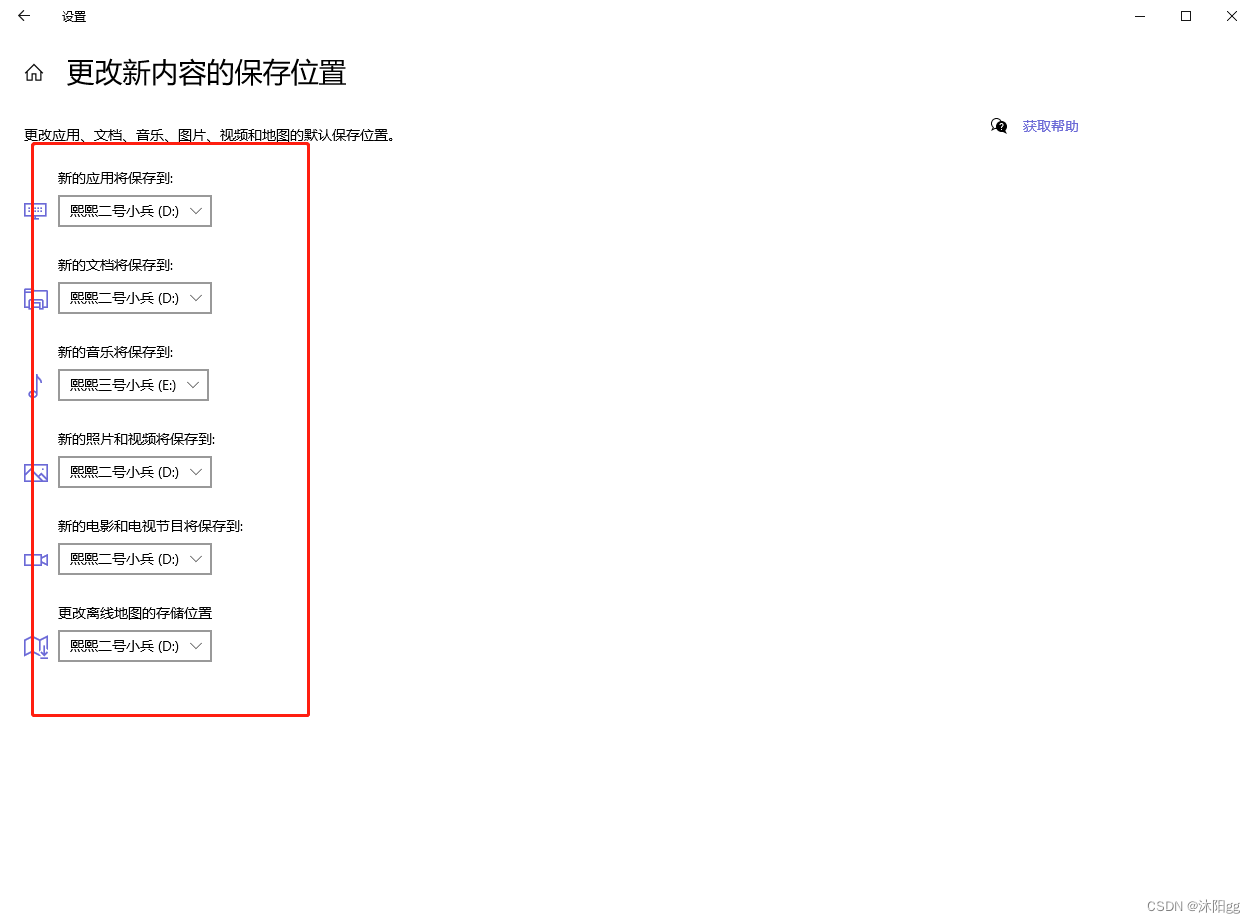
优化后:
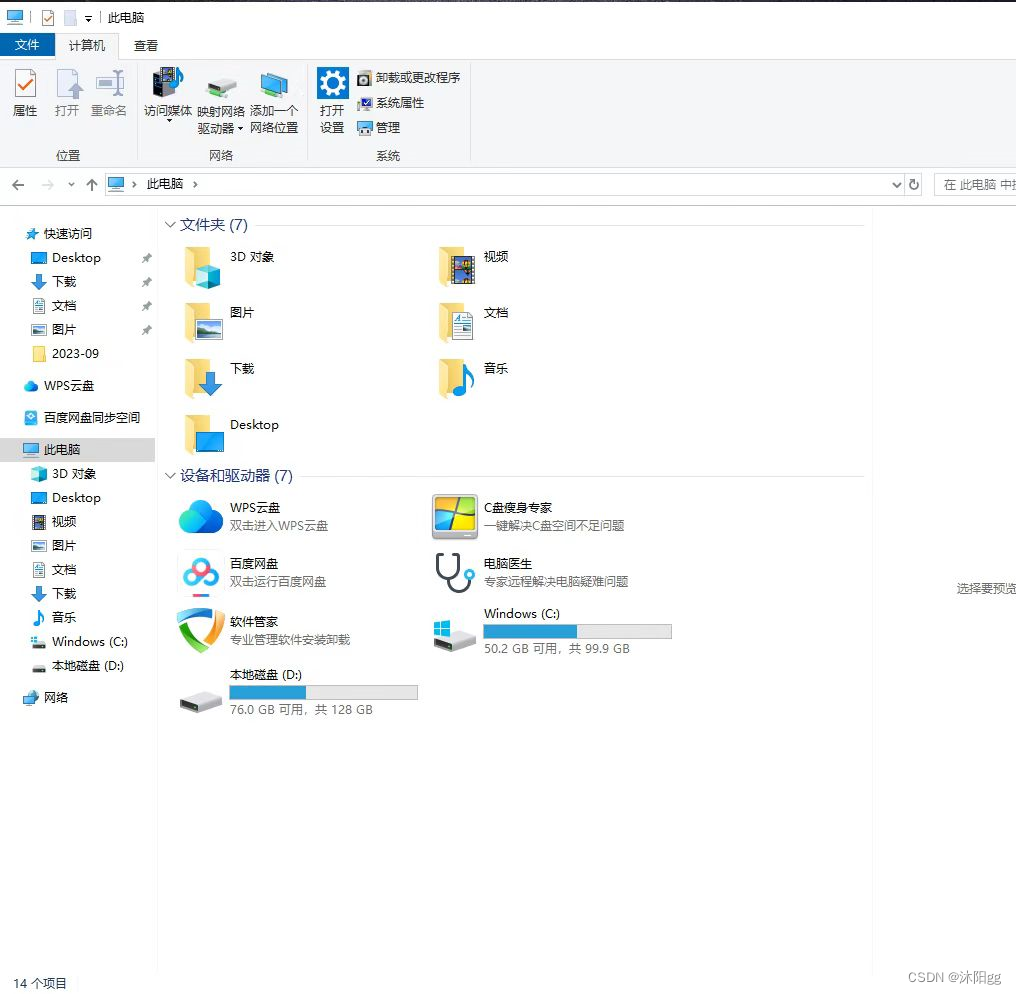
优化到这里就完成了,欢迎补充。


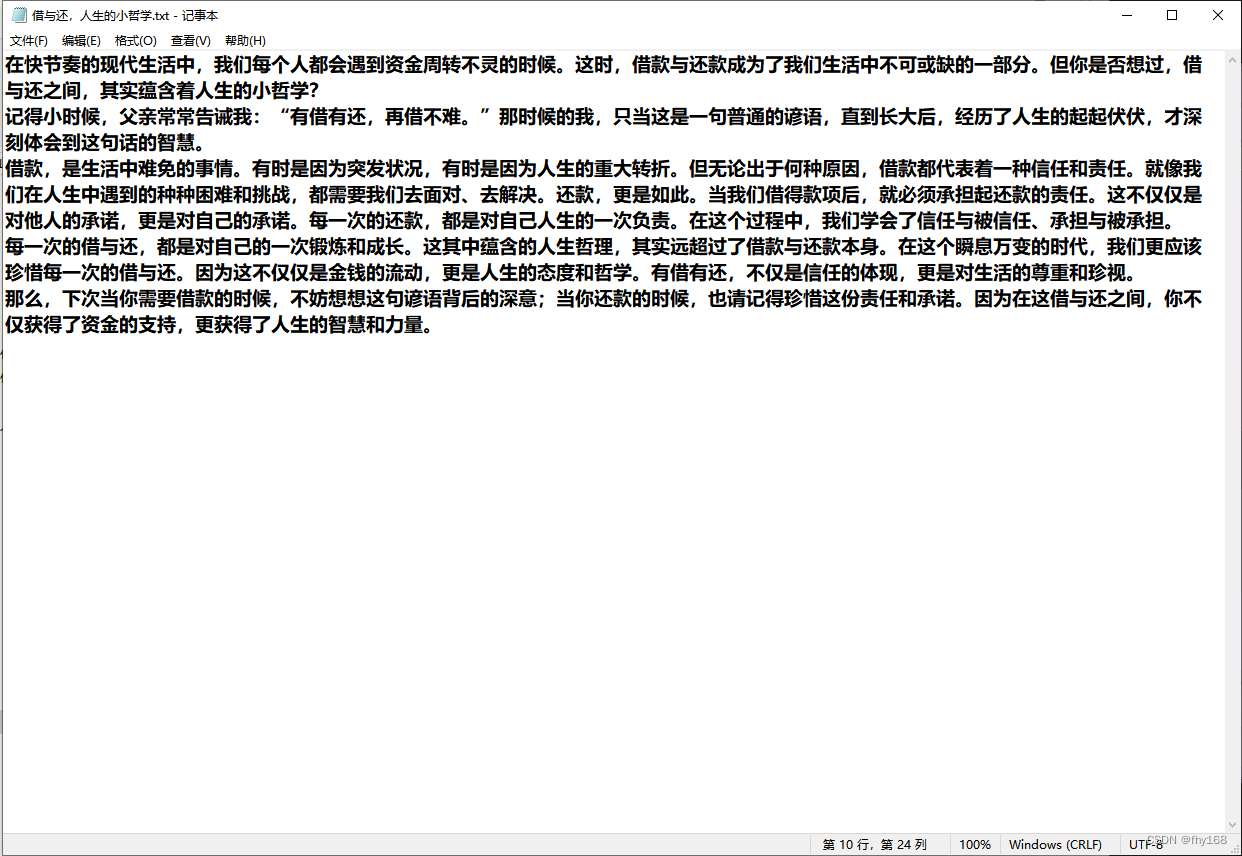
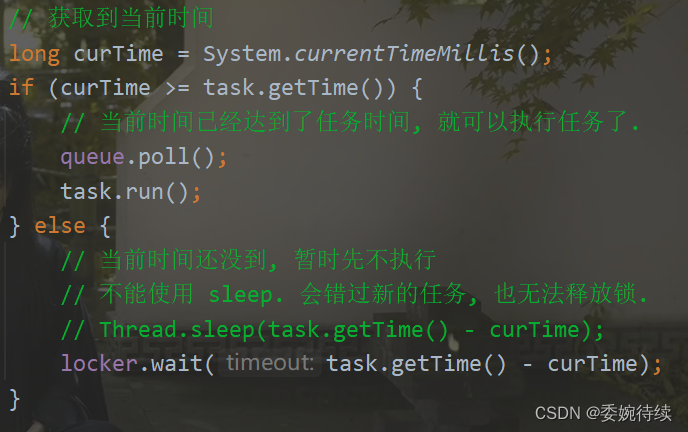


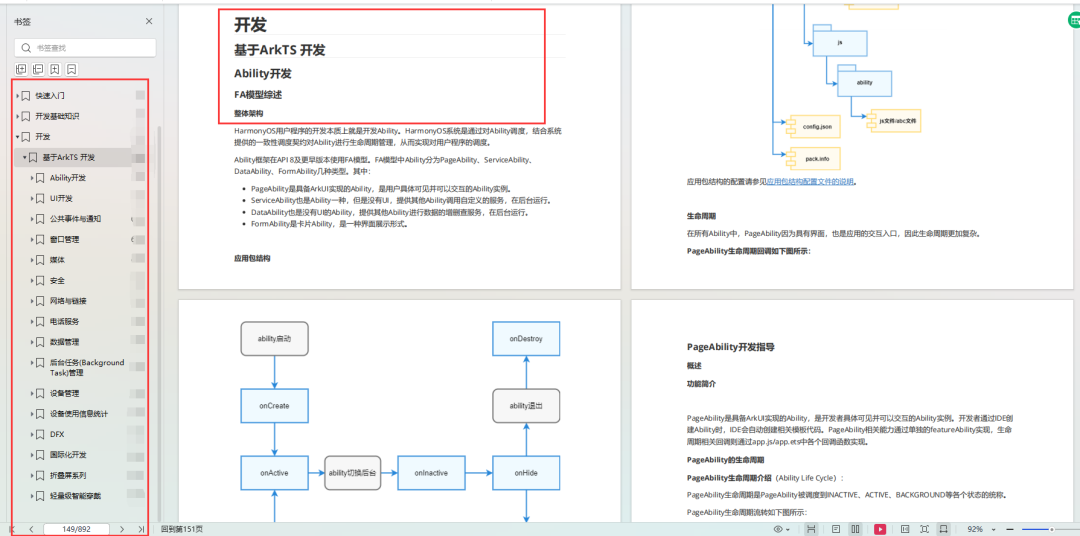
![P1003 [NOIP2011 提高组] 铺地毯————C](https://img-blog.csdnimg.cn/direct/c1dd273ece0e4bde8496d36343391517.png)


![[算法与数据结构][c++][python]:C++与Python中的赋值、浅拷贝与深拷贝](https://img-blog.csdnimg.cn/img_convert/b738c28f6b2531e40f980cef0742b6ee.png)
